
Zusammensetzen: Strategien für eine erfolgreiche Datenwiederherstellung auf dem Xiaomi-Bildschirm

Im digitalen Zeitalter sind unsere Smartphones aus unserem Leben nicht mehr wegzudenken und wertvolle persönliche und berufliche Daten zu speichern. Unfälle passieren jedoch, und eines der häufigsten Missgeschicke ist ein zerbrochener Bildschirm. Wenn der Bildschirm eines Xiaomi-Telefons zerbricht, sind die unmittelbaren Bedenken oft die auf dem Gerät gespeicherten Daten. Ist es möglich, Daten von einem kaputten Xiaomi-Bildschirm wiederherzustellen? Dieser Artikel befasst sich mit dieser Frage und bietet Lösungen für die Wiederherstellung von Xiaomi-Daten auf defekten Bildschirmen.
Die erste Sorge bei einem kaputten Xiaomi-Bildschirm ist, ob ein Datenabruf überhaupt möglich ist. Viele Benutzer befürchten, dass der Zugriff auf ihre Daten zu einer unüberwindbaren Herausforderung wird, sobald der Bildschirm beschädigt ist. Die gute Nachricht ist jedoch, dass die Wiederherstellung verlorener Daten auf dem Xiaomi-Bildschirm dank verschiedener Techniken und Tools tatsächlich möglich ist.
Im Folgenden stellen wir sechs Methoden für die Wiederherstellung defekter Display-Dateien von Xiaomi vor. Lassen Sie uns gemeinsam einen Blick darauf werfen.
Broken Android Data Tool kommt zur Rettung, wenn es um einen kaputten Xiaomi-Bildschirm geht. Diese Software kann Daten sowohl vom internen Speicher als auch von der SD-Karte eines defekten Telefons abrufen, einschließlich Kontakte, Nachrichten, Nachrichtenanhänge, Anrufprotokolle, WhatsApp-Chats, WhatsApp-Anhänge, Bilder, Fotos, Audiodateien, Videos und andere Dokumente. Es ist nicht nur sicher, sondern auch benutzerfreundlich und schnell.
Unabhängig davon, ob Ihr Telefon eingefroren ist, aufgrund eines Virenangriffs, eines Systemabsturzes oder eines Wasserschadens einen schwarzen Bildschirm hat und ob Sie Ihr Android Passwort vergessen haben oder nicht, kann diese defekte Telefonwiederherstellungssoftware Ihr beschädigtes Android Telefon wieder funktionsfähig machen.
Hauptmerkmale des Broken Android Data Tools
Im Folgenden finden Sie eine Schritt-für-Schritt-Anleitung für die Wiederherstellung des Xiaomi-Telefonbildschirms nach einer Beschädigung:
01Installieren und starten Sie das Broken Android Data Tool auf Ihrem Computer und wählen Sie dann in der linken Navigationsleiste "Broken Android Data Extraction" aus.

02Verbinden Sie Ihr Android Gerät über USB mit Ihrem Computer, stellen Sie sicher, dass es erkannt wird, klicken Sie dann auf "Start", um Ihr Gerätemodell auszuwählen, und folgen Sie drei Schritten, um in den Download-Modus zu wechseln. Wählen Sie das Problem aus, um Ihr Telefon zu beheben.

03Sobald die Reparatur abgeschlossen ist, scannt die Software automatisch die Daten Ihres Telefons. Nachdem der Scanvorgang abgeschlossen ist, überprüfen Sie die Dateien, die Sie wiederherstellen möchten, im Menü und klicken Sie unten auf "Wiederherstellen", um die Daten vom defekten Telefon auf Ihren Computer abzurufen.

Weiterlesen:
Wie kann man Textnachrichten mühelos von einem kaputten Telefon abrufen? (Intelligent)
Für Xiaomi-Benutzer, die Mi Cloud-Dienste aktiviert haben, wird die Datenwiederherstellung einfacher. Mi Cloud sichert automatisch wichtige Daten wie Kontakte, Nachrichten, Anrufprotokolle und Fotos. Die Wiederherstellung von Daten von einem defekten Xiaomi-Bildschirm über Mi Cloud kann eine praktikable Option sein, wenn Sie Ihre Daten zuvor in Mi Cloud gesichert haben. Hier ist eine Schritt-für-Schritt-Anleitung zum Abrufen von Xiaomi-Bildschirmschadensdaten:
Schritt 1. Melden Sie sich mit einem Computer oder einem anderen funktionierenden Xiaomi-Smartphone bei Ihrem Mi-Konto an. Navigieren Sie dann zu den Einstellungen und wählen Sie die Option "Mi-Konto".
Schritt 2. Klicken Sie auf die Schaltfläche "Von hinten wiederherstellen" und wählen Sie dann den Datentyp aus, den Sie wiederherstellen möchten.
Schritt 3. Tippen Sie abschließend auf die Schaltfläche "Mit diesem Backup wiederherstellen".

Nicht verpassen:
[Erledigt] Wie kann ich Fotos aus der Mi Cloud auf einem Telefon oder Computer wiederherstellen?
[Einfache Schritte] Wie kann ich Android Telefon mit defektem Bildschirm sichern?
Google Drive bietet eine weitere bequeme Methode zur Wiederherstellung von Xiaomi-Daten mit defekten Bildschirmen. Wenn Sie Ihr Xiaomi-Telefon mit Google-Diensten synchronisiert haben, sind Ihre Daten, einschließlich Kontakte, Kalenderereignisse, Fotos und Dokumente, möglicherweise bereits auf Google Drive gesichert. So stellen Sie Daten von einem defekten Xiaomi-Bildschirm von Google Drive wieder her:
Schritt 1. Melden Sie sich auf einem funktionierenden Android Telefon beim Google Play Store an, laden Sie die Google Drive-Anwendung herunter und installieren Sie sie. Melden Sie sich anschließend mit dem gesicherten Google-Konto an.
Schritt 2. Tippen Sie auf die Schaltfläche "Menü" und wählen Sie dann die Option "Backups", um Ihre Backup-Datenliste anzuzeigen.

Schritt 3. Wählen Sie die Daten aus, die Sie wiederherstellen möchten, und tippen Sie dann auf die Schaltfläche "Wiederherstellen".
Gefällt mir:
[Vollständiges Tutorial] Wie kann ich das Anrufverlaufs-Backup von Google Drive wiederherstellen?
SMS von Google Drive wiederherstellen: Expertentipps für die Wiederherstellung von Nachrichten
USB-On-The-Go-Kabel (OTG) bieten eine praktische Lösung für den Zugriff auf Daten von einem defekten Xiaomi-Bildschirm. Durch Anschließen eines USB-OTG-Kabels an das defekte Xiaomi-Gerät und ein kompatibles externes Speichergerät, z. B. ein USB-Flash-Laufwerk, können Benutzer ihre Daten direkt übertragen, ohne dass ein funktionierender Bildschirm erforderlich ist. Hier ist eine allgemeine Anleitung zum Abrufen von Daten auf defekten Xiaomi-Telefonen:
Schritt 1. Verwenden Sie das USB-OTG-Kabel, um die USB-Maus mit Ihrem Xiaomi-Telefon zu verbinden. Stecken Sie die Maus in den USB-Anschluss des OTG-Kabels.

Schritt 2. Sobald die Maus angeschlossen ist, sollten Sie einen Cursor auf dem Bildschirm Ihres Telefons sehen. Verwenden Sie die Maus, um durch die Benutzeroberfläche des Telefons zu navigieren.
Schritt 3. Sobald Sie Ihr Telefon entsperrt haben und mit der Maus durch die Benutzeroberfläche navigieren können, schließen Sie es über ein USB-Kabel an einen Computer an.
Schritt 4. Ihr Computer sollte Ihr Telefon als externes Speichergerät erkennen. Öffnen Sie den Speicher des Telefons auf Ihrem Computer und navigieren Sie zu den Ordnern mit den Daten, die Sie wiederherstellen möchten.
Schritt 5. Kopieren Sie die gewünschten Dateien aus dem Speicher Ihres Telefons auf die Festplatte Ihres Computers.
Schritt 6. Sobald die Datenübertragung abgeschlossen ist, überprüfen Sie die kopierten Dateien auf Ihrem Computer, um sicherzustellen, dass alles, was Sie benötigen, erfolgreich übertragen wurde.
Für technisch versierte Benutzer ist der Zugriff auf Daten von einem defekten Xiaomi-Bildschirm mit einer Datei-Explorer-Anwendung eine praktikable Option. Indem Sie das defekte Xiaomi-Gerät über USB an einen Computer anschließen und ein Datei-Explorer-Programm wie Windows Explorer oder macOS Finder verwenden, können Benutzer durch die Dateien des Geräts navigieren und ihre Daten manuell abrufen. Im Folgenden finden Sie die detaillierten Schritte:
Schritt 1. Verbinden Sie Ihr beschädigtes Xiaomi-Telefon über ein USB-Kabel mit Ihrem Computer.
Schritt 2. Starten Sie den Datei-Explorer auf Ihrem Computer und gehen Sie zum Abschnitt "Dieser PC" oder "Arbeitsplatz".
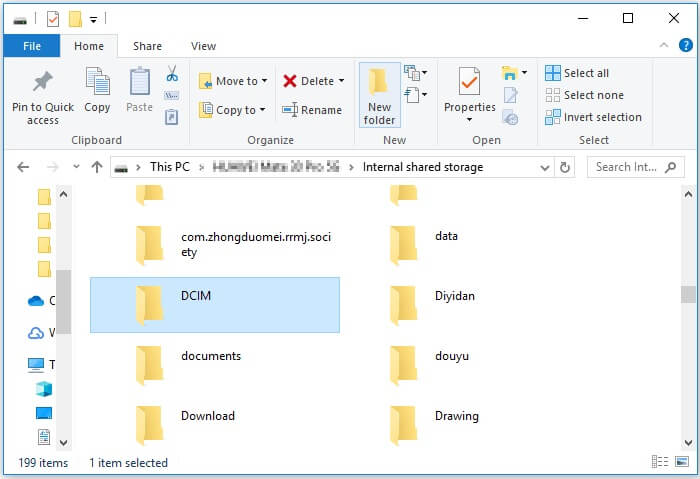
Schritt 3. Suchen Sie Ihr Xiaomi-Telefon in der Liste der verbundenen Geräte und klicken Sie darauf, um auf den Speicher des Geräts zuzugreifen.
Schritt 4. Navigieren Sie durch die Dateien und Ordner auf Ihrem beschädigten Xiaomi-Telefon und wählen Sie dann die Dateien aus, die Sie wiederherstellen möchten.
Schritt 5. Klicken Sie mit der rechten Maustaste auf die ausgewählten Dateien und wählen Sie "Kopieren" oder "Ausschneiden", um sie auf der Festplatte Ihres Computers zu speichern.
Siehe auch:
Wie kann man Daten von einem gesperrten Android Telefon mit defektem Bildschirm wiederherstellen?
Wie entsperre ich ein Telefon mit einem kaputten Bildschirm? (6 bewährte Wege zur Android)
Wenn das defekte Xiaomi-Gerät über einen SD-Kartensteckplatz verfügt und Sie Daten auf einer SD-Speicherkarte gespeichert haben, bietet dies eine weitere Möglichkeit zur Datenwiederherstellung. Indem Sie die SD-Karte aus dem defekten Gerät entfernen und in ein anderes Gerät oder einen Kartenleser einlegen, können Sie direkt auf die gespeicherten Daten zugreifen. Befolgen Sie die detaillierten Tutorials zum Abrufen von Daten vom gecrackten Xiaomi-Bildschirm:
Schritt 1. Schalten Sie Ihr Xiaomi-Telefon aus und entfernen Sie dann die SD-Speicherkarte. Stecken Sie es in einen SD-Speicherkartenleser.
Schritt 2. Schließen Sie den SD-Speicherkartenleser an Ihren Computer an. Öffnen Sie dann den Dateimanager auf Ihrem Computer und suchen Sie den Speicherplatz Ihrer SD-Speicherkarte. Kopieren Sie die Daten, die Sie wiederherstellen möchten, auf Ihren Computer.
Während ein kaputter Xiaomi-Bildschirm zunächst wie ein entmutigendes Hindernis für den Zugriff auf wertvolle Daten erscheinen mag, gibt es mehrere Methoden zur Datenwiederherstellung. Ob über spezielle Software-Tools, Cloud-Dienste, USB-OTG-Kabel, Datei-Explorer oder SD-Speicherkarten, Sie haben verschiedene Möglichkeiten, Ihre Daten sicher abzurufen. Es ist wichtig, die Methode zu wählen, die am besten zu den individuellen Vorlieben und Umständen passt. Darüber hinaus sind regelmäßige Datensicherungen unerlässlich, um die Auswirkungen unvorhergesehener Unfälle wie z. B. eines kaputten Bildschirms zu mindern.
Mit dem richtigen Ansatz und den richtigen Tools ist die Datenwiederherstellung von einem kaputten Xiaomi-Bildschirm in der Tat möglich und bietet Benutzern, die sich in dieser misslichen Lage befinden, Sicherheit. Für eine erfolgreiche Xiaomi Broken Screen Datenwiederherstellung ohne Versuch und Irrtum empfehlen wir die Verwendung des professionellen Broken Android Data Tool. Laden Sie es jetzt schnell herunter und probieren Sie es aus.
Verwandte Artikel:
[Erledigt] Wie kann ich meine Kontakte von meinem kaputten Android -Telefon wiederherstellen?
Wie kann man gelöschte Dateien vom Mi Phone mit 5 pragmatischen Methoden wiederherstellen?
Xiaomi-Datenwiederherstellungssoftware: So stellen Sie gelöschte Daten vom Mi-Telefon wieder her
5 effektive Möglichkeiten, Android Problem mit dem schwarzen Bildschirm des Todes zu beheben
Beheben von Verbindungsproblemen: Mi-Telefon stellt keine Verbindung zum PC her

 Android-Wiederherstellung
Android-Wiederherstellung
 Zusammensetzen: Strategien für eine erfolgreiche Datenwiederherstellung auf dem Xiaomi-Bildschirm
Zusammensetzen: Strategien für eine erfolgreiche Datenwiederherstellung auf dem Xiaomi-Bildschirm





